Tắt ứng dụng chạy ngầm trên máy tính giúp cải thiện đáng kể hiệu suất hệ thống, đặc biệt là đối với những máy tính có cấu hình yếu. Bài viết này sẽ hướng dẫn bạn cách tắt ứng dụng chạy ngầm trên máy tính Windows, giúp tối ưu hóa hiệu suất máy tính của bạn.
Tại Sao Cần Tắt Ứng Dụng Chạy Ngầm?
Ứng dụng chạy ngầm tiêu tốn tài nguyên hệ thống như RAM, CPU và pin, làm chậm máy tính và giảm thời lượng pin. Việc tắt các ứng dụng không cần thiết sẽ giúp máy tính hoạt động mượt mà hơn, đặc biệt khi thực hiện các tác vụ nặng như chơi game hoặc chỉnh sửa video. Bạn có thể gặp tình trạng máy tính khởi động lâu nếu có quá nhiều ứng dụng chạy ngầm.
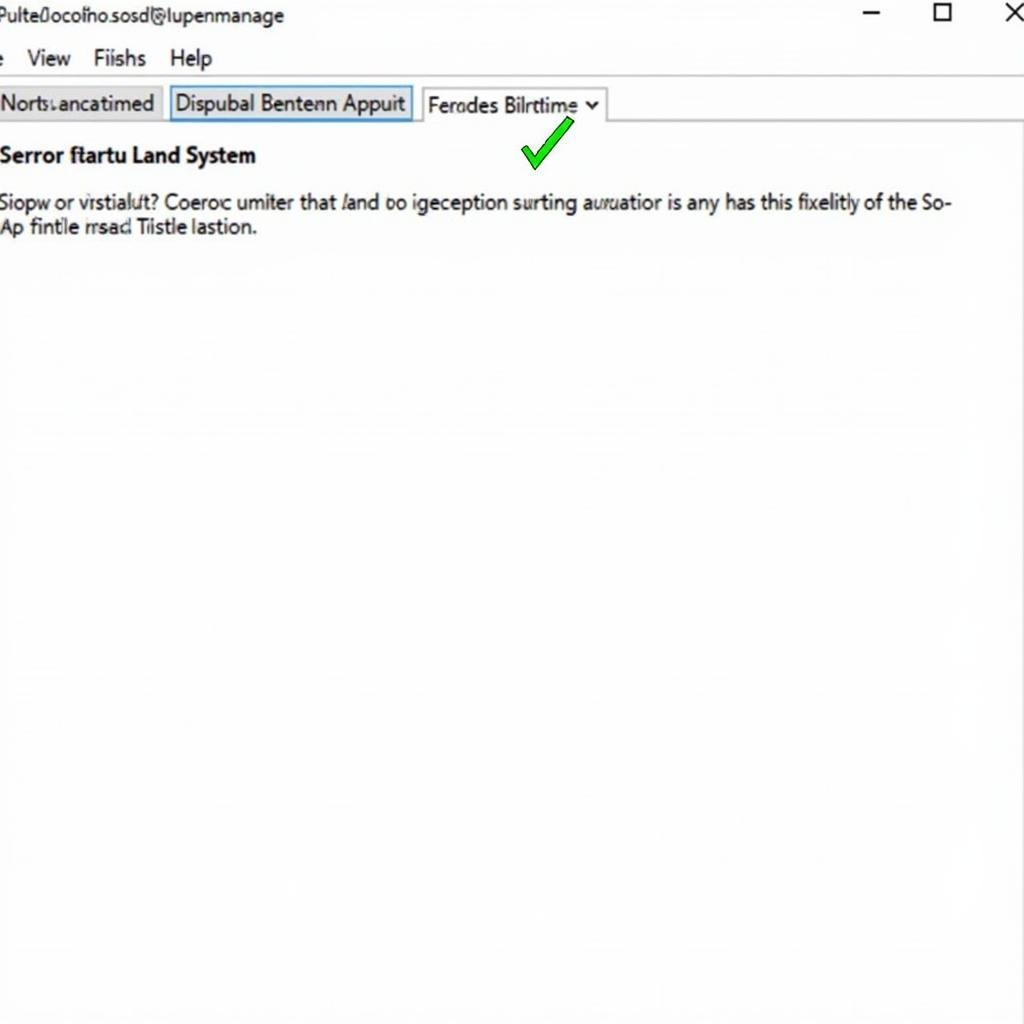 Tắt ứng dụng chạy ngầm trên Windows
Tắt ứng dụng chạy ngầm trên Windows
Cách Tắt Ứng Dụng Chạy Ngầm Trên Windows
Có nhiều cách để tắt ứng dụng chạy ngầm trên máy tính Windows. Dưới đây là một số phương pháp phổ biến:
Sử Dụng Task Manager
- Nhấn tổ hợp phím
Ctrl + Shift + Escđể mở Task Manager. - Chọn tab “Startup”.
- Chọn ứng dụng bạn muốn tắt và nhấn “Disable”.
Tắt Ứng Dụng Trong Settings
- Mở “Settings” (nhấn phím
Windows + I). - Chọn “Apps” -> “Startup”.
- Tắt các ứng dụng bạn không muốn chạy ngầm.
 Tắt ứng dụng chạy ngầm trong Settings
Tắt ứng dụng chạy ngầm trong Settings
Tắt Thông Báo Của Ứng Dụng
Thông báo của ứng dụng cũng có thể làm chậm máy tính. Bạn có thể tắt thông báo của từng ứng dụng trong “Settings” -> “System” -> “Notifications & actions”. Biết cách tắt các ứng dụng chạy ngầm giúp máy tính hoạt động hiệu quả hơn, đặc biệt khi công suất máy tính bàn không cao.
Tắt Ứng Dụng Chạy Ngầm Cho Trò Chơi
Khi chơi game, việc tắt các ứng dụng chạy ngầm là rất quan trọng để đảm bảo hiệu suất tốt nhất. Việc này giúp giải phóng tài nguyên hệ thống cho trò chơi, tránh tình trạng giật lag. Nếu bạn đang tìm cách tải genshin impact cho máy yếu, việc tắt ứng dụng chạy ngầm là bước đầu tiên cần làm.
Tại sao máy tính của tôi chạy chậm sau khi cập nhật Windows?
Đôi khi, sau khi cập nhật Windows, máy tính có thể chạy chậm hơn do các ứng dụng mới được cài đặt hoặc các thay đổi trong hệ thống. Việc tắt ứng dụng chạy ngầm có thể giúp cải thiện hiệu suất trong trường hợp này. Nếu vấn đề vẫn tiếp diễn, bạn có thể cần tìm hiểu thêm về cách tối ưu hóa hệ thống sau khi cập nhật. Bạn cũng nên kiểm tra lưới lọc máy hút mùi định kỳ để đảm bảo hiệu suất hoạt động tốt nhất.
Kết luận
Tắt ứng dụng chạy ngầm trên máy tính là một cách đơn giản nhưng hiệu quả để cải thiện hiệu suất hệ thống. Bằng cách áp dụng các phương pháp trên, bạn có thể giúp máy tính hoạt động mượt mà hơn và tăng tuổi thọ pin. Hãy nhớ tắt ứng dụng chạy ngầm trên máy tính để tận hưởng trải nghiệm sử dụng tốt nhất. Nếu máy tính bạn vẫn gặp sự cố máy tính khởi đông lâu, hãy liên hệ với các chuyên gia để được hỗ trợ.
FAQ
- Tắt ứng dụng chạy ngầm có ảnh hưởng gì đến dữ liệu của tôi không? Không, tắt ứng dụng chạy ngầm không ảnh hưởng đến dữ liệu của bạn.
- Làm thế nào để biết ứng dụng nào đang chạy ngầm? Bạn có thể kiểm tra trong Task Manager.
- Tôi có nên tắt tất cả ứng dụng chạy ngầm không? Không nên tắt tất cả, một số ứng dụng hệ thống cần thiết cho hoạt động của máy tính.
- Tắt ứng dụng chạy ngầm có giúp máy tính mát hơn không? Có, việc này giúp giảm tải cho CPU và do đó làm giảm nhiệt độ máy tính.
- Tôi có cần khởi động lại máy tính sau khi tắt ứng dụng chạy ngầm không? Trong một số trường hợp, bạn có thể cần khởi động lại để các thay đổi có hiệu lực.
- Nếu cần sửa máy tính tại nhà đà nẵng, tôi nên liên hệ với ai? Hãy tìm kiếm các dịch vụ sửa chữa máy tính uy tín tại Đà Nẵng.
- Tắt ứng dụng chạy ngầm có giúp tiết kiệm pin không? Có, đặc biệt là trên laptop.
Khi cần hỗ trợ hãy liên hệ Số Điện Thoại: 0373298888, Email: [email protected] Hoặc đến địa chỉ: 86 Cầu Giấy, Hà Nội. Chúng tôi có đội ngũ chăm sóc khách hàng 24/7.


